Snipasteは、WindowsPCでスクリーンショットを撮るための無料で強力なツールです。
Windowsでは(Windows)、組み込みのSnipping Toolを使用して、コンピューター画面の全体または選択した部分をキャプチャできます。ただし、多くの人が探している機能がいくつか欠けています。状況を改善するために、さまざまなサードパーティの無料画面キャプチャソフトウェア(free screen capture software)を使用して、スクリーンショットを撮り、外出先で編集することができます。今日は、いくつかの興味深い機能を備えた強力で便利な画面キャプチャツールであるSnipasteを確認します。(Snipaste)
Snipasteを使用すると、個々のUIコンポーネントをキャプチャできます
Snipasteを使用すると、ピクセルレベルのコントロール(pixel-level control)の機能を使用して個々のUIコンポーネントをキャプチャ(capture individual UI components)できます。画面の一部を切り取って、デスクトップ自体にフローティングウィンドウとして貼り付けることができます。さらに、色で遊んだり、フローティング画像(floating image)にカスタムテキストを配置したりできます。画像の詳細を編集し、希望に応じてモーフィングするための多くのオプションがあります。
画像を切り取る方法
Snipasteはポータブル実行可能ファイルとして提供されるため、インストールする必要はありません。実行可能ファイルSnipaste.exeをダブルクリックすると、システムトレイに追加されます。設定可能ないくつかのホットキーを使用して呼び出すことができます。デフォルトでは、F1キー(F1 key)を押して、画面の任意の部分を切り取ることができます。
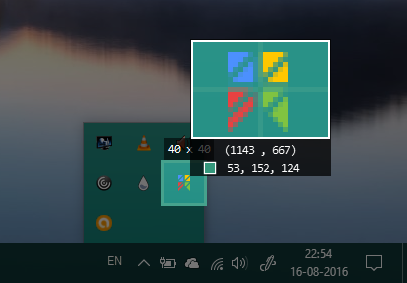
画面上のさまざまなUI要素にカーソルを合わせると、ジェスチャーとともにタグ付けされた小さなウィンドウにズームされたビューが表示されます。(zoomed)また、現在のカラースペクトルを対応するRGB値の形式で表示します。要件に応じて、画面全体または画面の一部を切り取ることができます。キャプチャする領域を選択し、マウスボタンを離して、選択した部分を切り取ることができます。
目的の画像を切り取ったら、切り取ったウィンドウの右下隅にあるさまざまなツールを使用して画像を編集できます。マーカーと鉛筆ツールを使用して、いくつかの形を描いたり、何かを書いたり、芸術性を示したりします。
デスクトップの任意の場所に貼り付けます
目的のスニップの準備ができたら、Ctrl+W. デスクトップ上では、スライドしたり移動したりできるフローティングウィンドウとしてペイントされます。これで、画像として保存したり、クリップボードに直接コピーしたりできます。さらに、同様のスニップを蓄積したい新しいグループに追加したり、PCに保存されている他の画像ファイルを使用してそれらを置き換えたりすることができます。完了したら、[閉じる(Close)]をクリックして削除できます。
Snipaste設定をカスタマイズする
それが非常に便利なツールであるSnipasteは、それを(Snipaste)「あなたのもの」(‘yours’)にするための幅広いオプションも提供します。画像の切り取りと貼り付けに関連するいくつかの設定を構成できます。Snippingの場合、履歴に保持されるレコードの数を変更したり、デフォルトのマスキングカラーを変更したり、UI要素またはウィンドウを自動検出する機能を有効/無効にしたりできます。画像(Whereas)を貼り付ける(Pasting)場合は、拡大縮小、ズーム、テキストから画像への変換などに関する設定を調整できます。
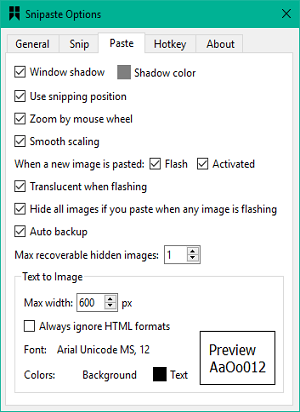
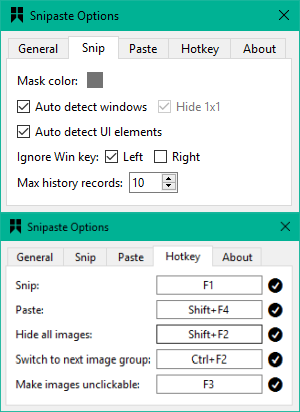
また、特定の機能に割り当てられた特定のホットキーがあります。たとえば、スニップ(Snip)の場合、デフォルトのホットキーはF1ですが、貼り付けの場合、デフォルトでF2に設定されています。これらは必要に応じて変更できます。
結論
Snipasteは、スクリーンショットを頻繁に撮り、アドインサポートとしてより多くの機能が必要な場合に便利な、気の利いた小さなツールです。こちら(here)(here)の公式サイトからダウンロードしてお試しください。
Related posts
ScreenyはWindows PCのための無料のscreenshot softwareです
Windows 10の場合Best Free Screen Capture Software
SnapCrab Windows 10のスクリーンショットツール
Screenshots Pictures folderでWindows 11/10で保存されていない
Windows 10にスクロールスクリーンショットを撮る方法
VirtualDJがWindows 10 PCのための無料の仮想DJ softwareです
Ashampoo WinOptimizerはWindows 10を最適化するためのフリーソフトウェアです
Send Anywhere for Windows PCを持つ人とファイルを共有する
Floombyを使用すると、画面をキャプチャして直接共有するようにアップロードできます
Windows 10のためのこれらのフリーコンバータを使用したMP4へのConvert AVCHD
Windows Easy Switcher同じアプリケーションのWindowsを切り替えることができます
Windows 10のNew Context Menuからの編集、Add、Remove
Sniptool Screen Captureはスクリーンショットを捉えるのに最適です
WatchデジタルテレビとProgDVBでRadioを聴く
Use Win+Shift+S keyboard Windows 10でスクリーンショットをキャプチャするためのショートカット
Make PrtScrキーオープンScreenスニッピングTool画面の領域をコピーする
Take quality NexShotのスクリーンショットとビデオ
ScreenWingsはWindows PCのためのアンチスクリーンショットソフトウェアです
録音:Windows 10のための無料GIF Screen Recorder
ShareXスクリーンショットを取って編集し、それらを簡単に共有する
